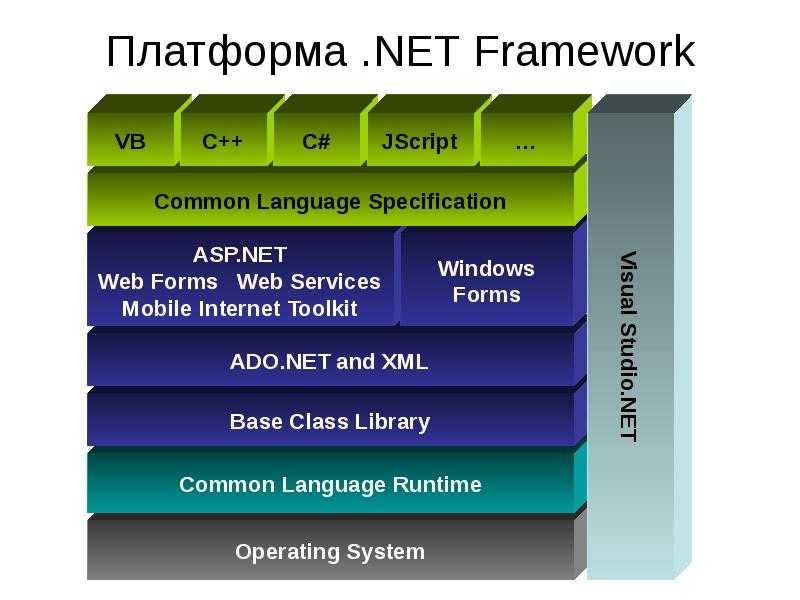Содержание
Microsoft .NET Framework 4.8 автономный установщик для Windows
.NET Framework 4.8 Еще…Меньше
Введение
О Microsoft .NET Framework 4.8
Microsoft .NET Framework 4.8 — это высоко-совместимое обновление на месте для .NET Framework 4, 4.5, 4.5.1, 4.5.2, 4.6, 4.6.1, 4.6.2, 4.7, 4.7.1 и 4.7.2.
Автономный пакет можно использовать в ситуациях, когда установщик не может быть использован из-за отсутствия подключения к Интернету. Этот пакет больше, чем онлайн установщик, и не включает языковые пакеты. Рекомендуется использовать онлайн установщик вместо автономного установщика для оптимальной производительности и требований к пропускной способности.
При установке этого пакета на операционную систему устанавливаются следующие пакеты или обновления:
-
В Windows 7 с пакетом обновления 1 (SP1) и Windows Server 2008 R2 с пакетом обновления 1 (SP1), обновление для .
 NET Framework 4.8 (KB4503548) отображается как установленный продукт в разделе Программы и компоненты панели управления.
NET Framework 4.8 (KB4503548) отображается как установленный продукт в разделе Программы и компоненты панели управления. -
-
В Windows Server 2012 обновление для Microsoft Windows (KB4486081) отображается в разделе Установленные обновления на панели управления. В Windows RT 8.1, Windows 8.1 и Windows Server 2012 R2 обновление для Microsoft Windows (KB4486105) отображается в разделе Установленные обновления на панели управления.
-
-
В Windows RT 8.1, Windows 8.
 1 и Windows Server 2012 R2 обновление для Microsoft Windows (KB4486105) отображается в разделе Установленные обновления на панели управления.
1 и Windows Server 2012 R2 обновление для Microsoft Windows (KB4486105) отображается в разделе Установленные обновления на панели управления. -
-
В Windows 10 Anniversary Update (версия 1607), Windows 10 Creators Update (версия 1703) и Windows Server 2016 Обновление для Microsoft Windows (KB4486129) отображается в разделе Установленные обновления на панели управления.
-
-
В Windows 10 Falls Creator’s Update версия 1709, Windows 10 Обновление от апреля 2018 года (Версия 1803), Windows 10 Обновление от октября 2018 года (версия 1809) и Windows Server 2019, оно указано как обновление для Microsoft Windows (KB4486153) под установленными обновлениями в панели управления.

Сведения о загрузке
На сайте загрузок .NET можно загрузить указанные ниже файлы:
Скачать автономный установщик Microsoft .NET Framework 4.8.
Для Windows RT 8.1
Скачать пакет обновлений для Microsoft .NET Framework 4.8.
Дополнительные сведения о загрузке файлов поддержки Майкрософт см . в разделе Как получить файлы поддержки Майкрософт из веб-служб.
Заявление о поиске вирусов: Корпорация Майкрософт проверила этот файл на отсутствие вирусов Майкрософт использует самую свежую версию антивирусного программного обеспечения, которая доступна на момент размещения файла. Файл хранится на защищенных серверах, что предотвращает его несанкционированное изменение.
Проблемы, которые устраняет это обновление
В этом обновлении исправлены следующие проблемы в .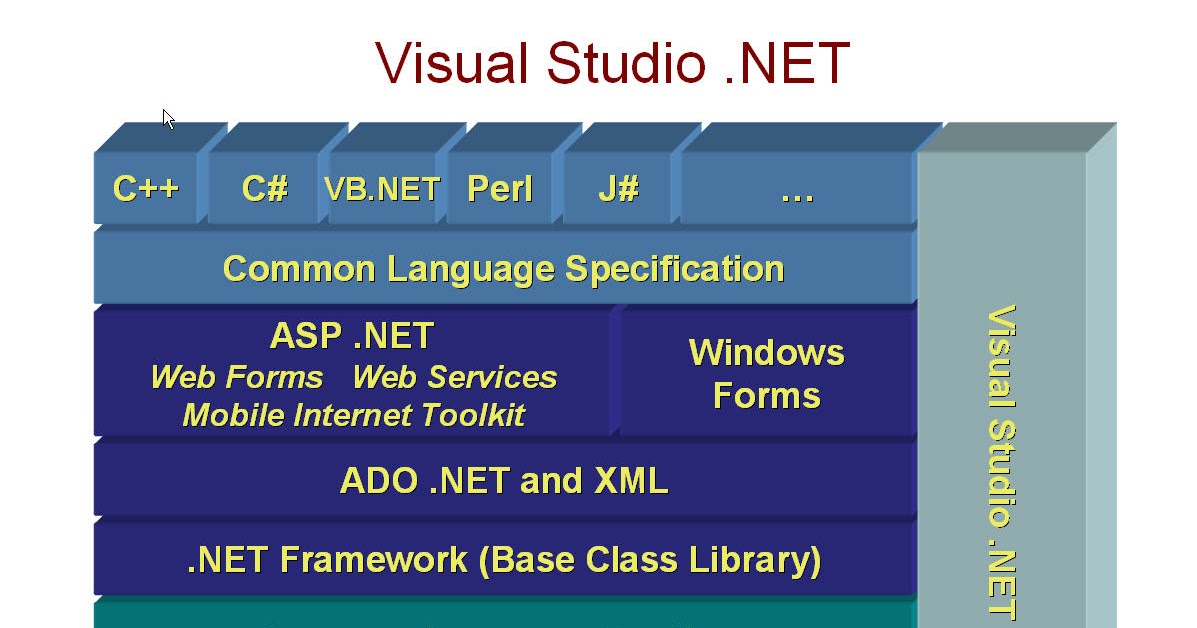 NET Framework 4.8.
NET Framework 4.8.
ASP.NET:
Формы Windows:
-
Исправлена возможность выбора редактирования текста поля ComboBox с помощью мыши вниз+move.
-
Исправлена проблема с взаимодействием между управлением пользователем WPF и хостингом приложения WinForms при обработке ввода клавиатуры.
-
Исправлена проблема с объявлением экранным диктором/NVDA о расширении и свертывании ComboBox PropertyGrid.
org/ListItem»>
Исправлена проблема с визуализацией «…» кнопки управления PropertyGrid в режиме HC, чтобы нарисовать фон кнопки и контрастные точки.
WPF:
-
Исправлена утечка маркера во время создания приложения «Окно» в Приложениях WPF, которые проявляются для Per Monitor DPI V2 Awareness. Эта утечка может привести к посторонней GC. Сбор вызовов, которые могут повлиять на производительность в сценариях создания окон.
-
Исправлена регрессия, вызванная исправлением ошибки, включающая привязку с недвусмысленностью DataContext на пути связывания.
Дополнительная информация
Дополнительную информацию о .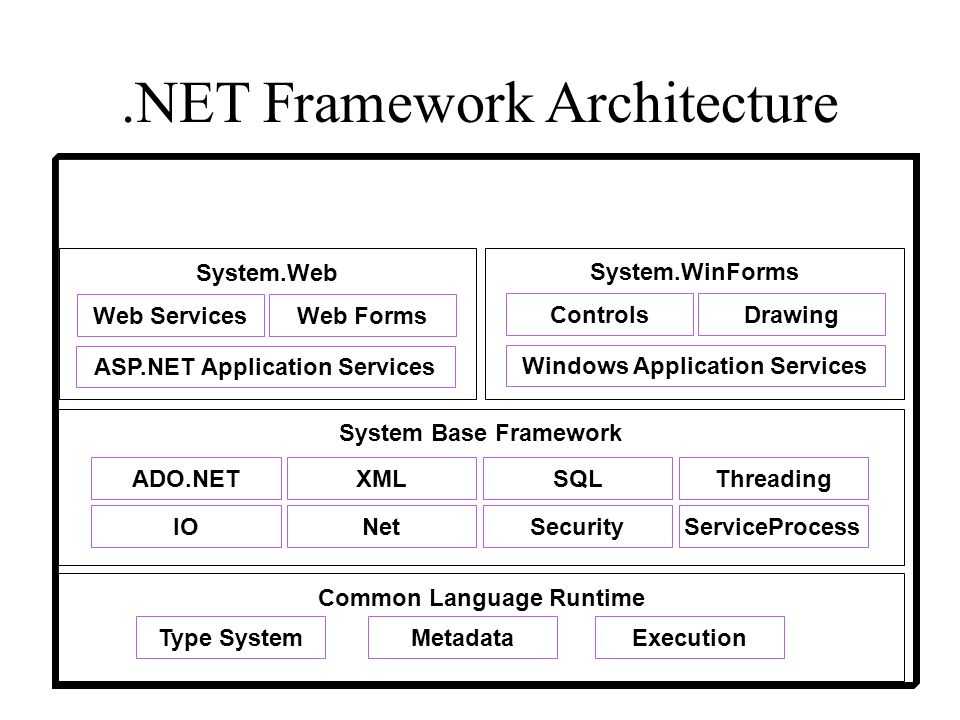 NET Framework 4.8 см. в статье Известные проблемы .NET Framework 4.8.
NET Framework 4.8 см. в статье Известные проблемы .NET Framework 4.8.
Эта версия .NET Framework работает параллельно с .NET Framework 3.5 SP1 и более ранними версиями, но она выполняет обновление на месте для .NET Framework 4, 4.5, 4.5.1, 4.5.2, 4.6, 4.6.1, 4.6.2, 4.7, 4.7.1 и 4.7.2.
Параметры командной строки для этого обновления
Дополнительные сведения о различных параметрах командной строки, поддерживаемых этим обновлением, см. в разделе «Параметры командной строки» в руководстве по развертыванию .NET Framework для разработчиков.
Требование перезагрузки
Возможно, потребуется перезагрузить компьютер после установки этого обновления. Перед установкой обновления рекомендуется закрыть все приложения, использующие .NET Framework.
Относится к
Microsoft . NET Framework 4.8 (автономный установщик) поддерживается следующими операционными системами:
NET Framework 4.8 (автономный установщик) поддерживается следующими операционными системами:
Клиентская
-
Windows 10 версии 1809
-
Windows 10 версии 1803
-
Windows 10 версии 1709
-
Windows 10 версии 1703
-
Windows 10 версии 1607
-
Windows 7 с пакетом обновления 1 (SP1)
org/ListItem»>
Windows 8.1
Сервер
-
Windows Server 2019
-
Windows Server версия 1803
-
Windows Server, версия 1809
-
Windows Server 2016
-
Windows Server 2012;
-
Windows Server 2008 R2 с пакетом обновления 1 (SP1)
org/ListItem»>
Windows Server 2012 R2.
Как переустановить, обновить или удалить Net Framework на Windows 10 и как узнать какая версия установлена
Сентябрь 12th, 2017 Виталий Овчинников
В настоящее время подавляющее множество распространённых программных приложений, используемых в среде Windows 10, требуют наличия продукта корпорации Microsoft под названием .NET Framework. Эта платформа позволяет операционной системе преобразовывать программные приложения, скомпилированные в иных языках программирования, сделав их доступными для понимания непосредственно в Windows 10.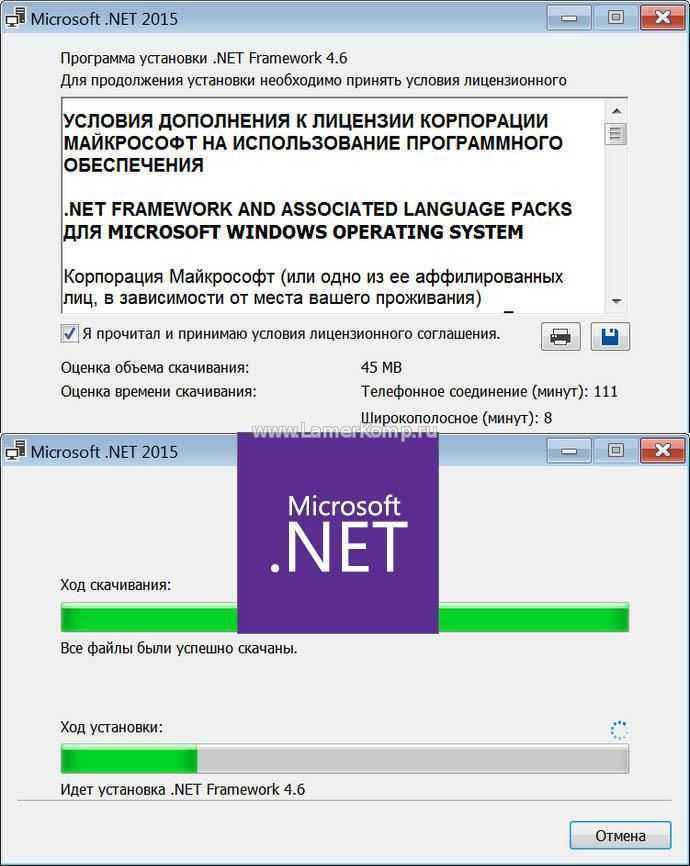 Иногда в работе платформы могут происходить какие-то сбои, приводящие к невозможности работы только что установленных программ. Для исправления ошибок такого рода возникает необходимость произвести переустановку .NET Framework или обновить платформу.
Иногда в работе платформы могут происходить какие-то сбои, приводящие к невозможности работы только что установленных программ. Для исправления ошибок такого рода возникает необходимость произвести переустановку .NET Framework или обновить платформу.
Содержание
1 Особенности Microsoft NET Framework в Windows 10
1.1 Какую Microsoft NET Framework устанавливать на Windows 10
2 Как установить/обновить Microsoft NET Framework на Windows 10
2.1 Установка с использованием панели управления
2.2 Установка с помощью сайта Microsoft
2.3 Видео: инсталляция Microsoft NET Framework на компьютер
3 Использование дополнительных программ при работе с NET Framework
3.1 Как узнать установленную версию Microsoft NET Framework
3.1.1 Видео: определение версии Microsoft NET Framework
4 Как удалить Microsoft NET Framework
Особенности Microsoft NET Framework в Windows 10
В среде Windows 10 платформа Microsoft . NET Framework встроена по умолчанию и устанавливается одновременно с операционной системой. В некоторых случаях возникает необходимость переустановки или обновления платформы для изменения рабочей версии. Это бывает крайне редко, так как лицензионная Windows 10, инсталлированная на компьютере, обладающем выходом в интернет, содержит в себе практически все версии Microsoft .NET Framework, включая последнюю.
NET Framework встроена по умолчанию и устанавливается одновременно с операционной системой. В некоторых случаях возникает необходимость переустановки или обновления платформы для изменения рабочей версии. Это бывает крайне редко, так как лицензионная Windows 10, инсталлированная на компьютере, обладающем выходом в интернет, содержит в себе практически все версии Microsoft .NET Framework, включая последнюю.
Наиболее распространённая проблема для компьютеров, которые не имеют доступа к глобальной сети: чтобы переустановить или обновить версию Microsoft .NET Framework на таких устройствах, понадобится её скачивание с официального сайта Microsoft и инсталляция на требуемом компьютере с помощью переносного носителя.
Какую Microsoft NET Framework устанавливать на Windows 10
Последней версией платформы Microsoft .NET Framework, представленной корпорацией Microsoft на официальном сайте и рекомендованной для работы в среде Windows 10, является версия 4.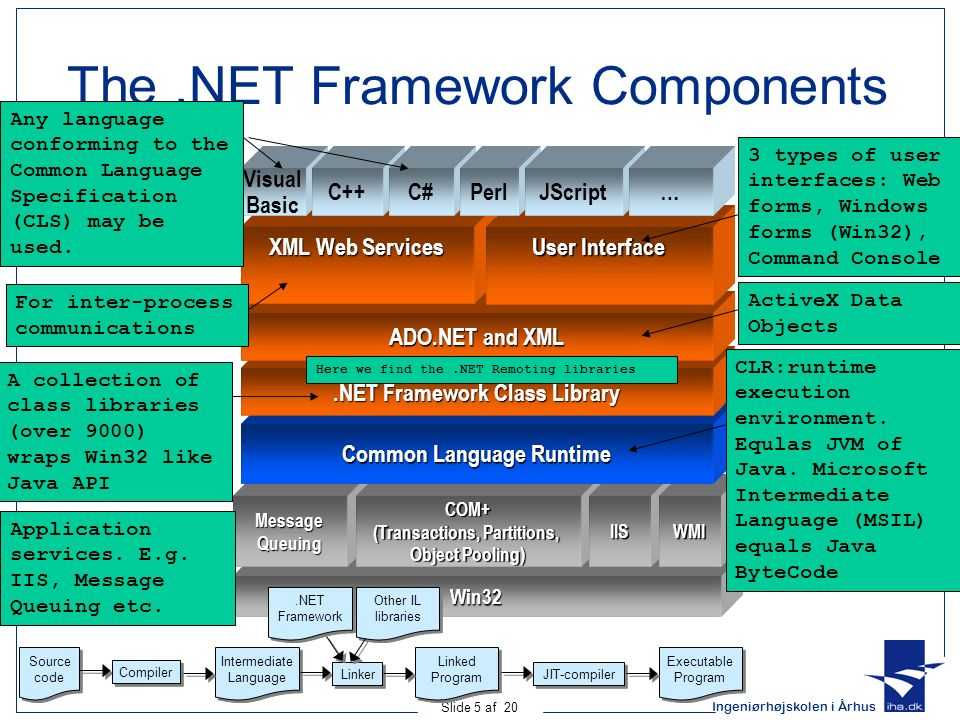 7. Она устанавливается автоматически при инсталляции операционной системы через интернет или с лицензионного носителя. Кроме того, автоматически происходит установка версии 3.5, включающая версии 2.0 и 3.0.
7. Она устанавливается автоматически при инсталляции операционной системы через интернет или с лицензионного носителя. Кроме того, автоматически происходит установка версии 3.5, включающая версии 2.0 и 3.0.
Таким образом, необходимость что-то менять в установках отпадает, так как все предыдущие версии включены в последнюю. Проблемы могут возникать только на компьютерах, не имеющих доступа к интернету, или на компьютерах с установленными пиратскими копиями Windows 10. В этом случае можно устанавливать версии Microsoft .NET Framework редакции 3.5.
Все эти вариации будут корректно работать в операционной среде Windows 10.
Как установить/обновить Microsoft NET Framework на Windows 10
Произвести переустановку или обновление платформы Microsoft .NET Framework в автоматическом режиме можно несколькими способами. После выполнения нижеуказанных действий можно быть уверенным, что на компьютере будет установлена последняя версия платформы Microsoft .NET Framework.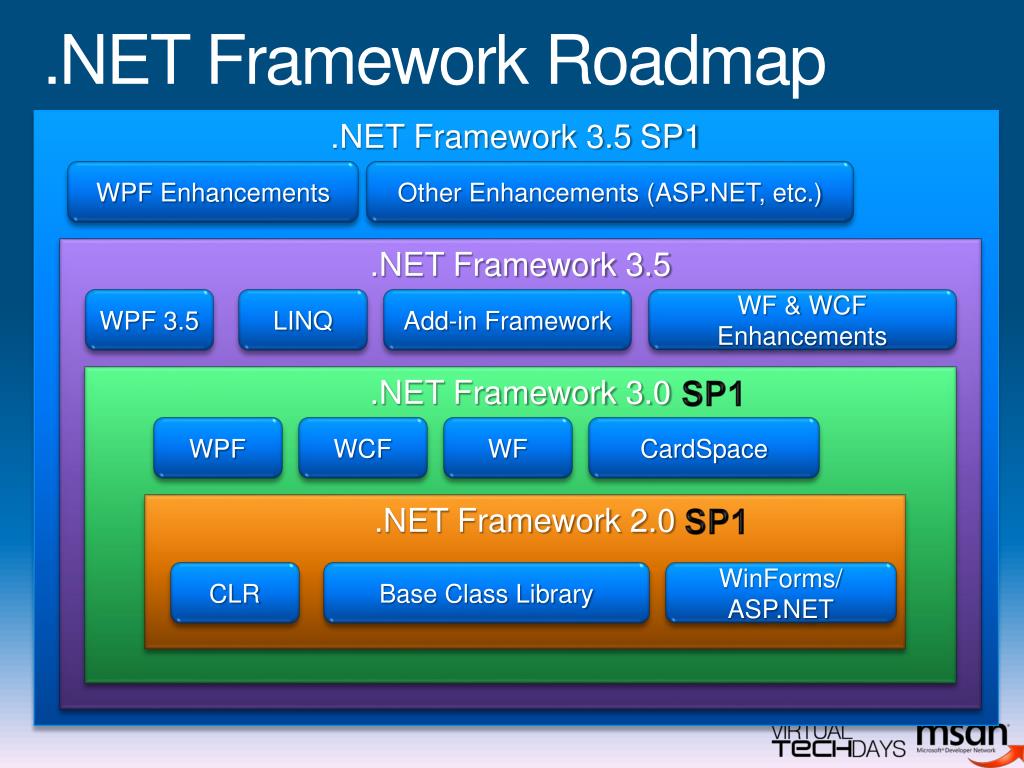
Установка с использованием панели управления
Раскрыть «Панель управления» системой, дважды щёлкнув по одноимённому значку на «Рабочем столе».
На «Рабочем столе» дважды щёлкаем по значку «Панель управления»
В раскрывшемся окне «Все элементы панели управления» найти и щёлкнуть по пиктограмме «Программы и компоненты».
В «Панели управления» открываем вкладку «Программы и компоненты»
В левой половине оснастки нажать на раздел «Включение и отключение компонентов Windows».
В окне «Программы и компоненты» выбираем «Включение или отключение компонентов Windows»
- В раскрывшемся окне «Компоненты Windows» найти каталоги, имеющие в названии составляющие Microsoft .NET Framework.
- Оба каталога .NET Framework должны быть активированы. Если один из них не активен, активируйте его.
В панели «Компоненты Windows» отмечаем неактивные каталоги Microsoft NET Framework
- Щёлкнуть по клавише OK и выполнить перезагрузку компьютера, чтобы приложения, использующие в работе библиотеки Microsoft .
 NET Framework, начали их применение.
NET Framework, начали их применение.Проводим перезагрузку компьютера
- Переустановка Microsoft .NET Framework завершена.
Установка с помощью сайта Microsoft
Если по каким-то причинам библиотеки Microsoft .NET Framework не установились, то установить их можно с сайта Microsoft.
- Для установки зайти на сайт Microsoft, найти требуемую страницу и щёлкнуть по клавише «Скачать».
На странице жмём на клавишу «Скачать»
- Установить переключатель в поле «Имя файла» и нажать клавишу Next.
В окне «Выбор загрузки» делаем выбор имени и жмём клавишу Next
Подтвердить загрузку Microsoft .NET Framework 4.7.
Подтверждаем загрузку Microsoft NET Framework, если она не началась автоматически через 30 секунд
Видео: инсталляция Microsoft NET Framework на компьютер
Использование дополнительных программ при работе с NET Framework
Даже скачанный с официального сайта дистрибутив Microsoft . NET Framework не всегда корректно работает или проходит процесс инсталляции. Это может зависеть от версии операционной системы или каких-то других системных факторов. В этом случае можно воспользоваться нетрадиционным способом инсталляции платформы с помощью сторонней программы Missed Features Installer 10, которая представляет собой сборку программного обеспечения из устаревших редакций Windows.
NET Framework не всегда корректно работает или проходит процесс инсталляции. Это может зависеть от версии операционной системы или каких-то других системных факторов. В этом случае можно воспользоваться нетрадиционным способом инсталляции платформы с помощью сторонней программы Missed Features Installer 10, которая представляет собой сборку программного обеспечения из устаревших редакций Windows.
Для использования программной сборки Missed Features Installer 10 необходимо выполнить следующий ряд действий:
- Скачать ISO-образ пакета приложений и смонтировать его на DVD-привод с помощью программы Daemon Tools. Можно также записать пакет на DVD-диск или USB-носитель при помощи программы UltraISO или подобного программного обеспечения.
С сайта скачиваем сборку программ для Windows 10
- Запустить файл MFl10.exe и принять условия использования для запуска.
Запустите файл и примите условия использования для запуска
Щёлкнуть по пиктограмме Click me 1st! для отключения контроля учётных записей и корректной инсталляции приложений.

В окне программы щёлкаем по пиктограмме Click me 1st!
- Перезагрузить программу и выбрать вкладку Microsoft .NET Framework. В раскрывшемся справа окне выбрать версию 4.6.1 и произвести установку приложения.
В окне программы выбираем нужную версию
- До последней версии Microsoft .NET Framework программа обновится автоматически через интернет.
Как узнать установленную версию Microsoft NET Framework
Кроме способа определения установленной версии Microsoft .NET Framework существует ещё несколько вариантов, предусматривающих использование сторонних и встроенных утилит.
- Утилита ASoft.NET Version Detector — простая программа, не требующая инсталляции. Основные преимущества — это мгновенный вывод на дисплей информации о странице на официальном сайте корпорации Microsoft для скачивания инсталлятора, о странице скачивания SDK и местонахождении каталогов с инсталлированной редакцией. Недостатки — только английский интерфейс.

Просмотр инсталлированных версий Microsoft NET Framework
- Встроенная утилита Regedit — позволяет выяснить инсталлированную редакцию Microsoft .NET Framework средствами Windows 10:
Видео: определение версии Microsoft NET Framework
Как удалить Microsoft NET Framework
Для удаления платформы Microsoft .NET Framework можно применить два способа. Вместе с тем нужно иметь в виду, что система разрешит удалить только те версии, которые есть в перечне вкладки «Программы и компоненты» панели управления. Старые редакции встраиваются в оболочку Windows 10 и не могут быть деинсталлированы. Для деинсталляции разрешённых редакций можно применить два метода:
- С использованием встроенных средств Windows 10:
- С использованием сторонней утилиты Microsoft .NET Framework Cleanup Tool:
Версии, встроенные в Windows 10 и не подлежащие удалению, можно только отключить. Для выполнения действия необходимо перейти по цепочке «Рабочий стол» — «Панель управления» — «Программы и компоненты» — «Включение или отключение компонентов Windows» — «Компоненты Windows» и в раскрытой панели снять переключатель у той версии, которую вы хотите отключить, а затем выполнить перезагрузку компьютера.
Для выполнения действия необходимо перейти по цепочке «Рабочий стол» — «Панель управления» — «Программы и компоненты» — «Включение или отключение компонентов Windows» — «Компоненты Windows» и в раскрытой панели снять переключатель у той версии, которую вы хотите отключить, а затем выполнить перезагрузку компьютера.
В панели отключаем выбранную версию Microsoft NET Framework
Платформа .NET Framework значительно расширяет возможности Windows 10, позволяя работать с различными приложениями. Её присутствие в программном обеспечении компьютера — обязательное условие. Это позволит пользователю избежать трудностей, возникающих после инсталляции некоторых программных продуктов. Наиболее часто встречающейся проблемой является невозможность использовать программное обеспечение принтера, так как при большом многообразии производителей печатающих устройств каждый использует тот язык программирования, который считает нужным.
- Автор: Виталий Овчинников
- Распечатать
Пишу статьи на темы по информационным технологиям.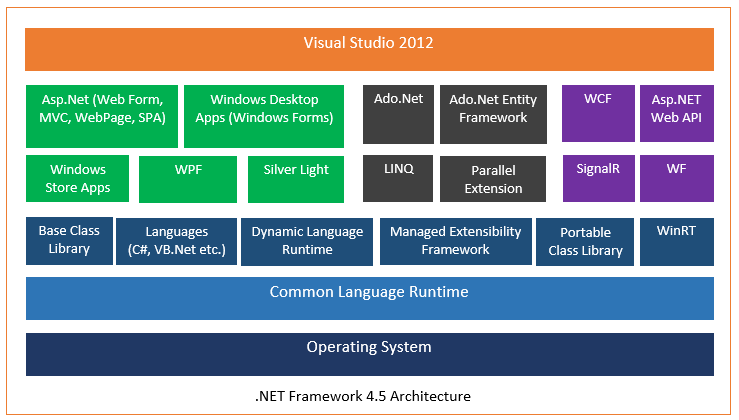 Работаю в сфере ремонта компьютеров и компьютерных программ более 20 лет. Проводил информационное обеспечение банковских программ и другого, повсеместно используемого, программного обеспечения.
Работаю в сфере ремонта компьютеров и компьютерных программ более 20 лет. Проводил информационное обеспечение банковских программ и другого, повсеместно используемого, программного обеспечения.
Оцените статью:
(4 голоса, среднее: 3.8 из 5)
Поделитесь с друзьями!
Скачать .NET (Linux, macOS и Windows)
Бесплатно. Кроссплатформенность. Открытый источник.
Для Linux
.NET 7.0
Стандартный срок поддержки
рекомендуемые
Инструкции по установке .NET в Linux
Версия 7.0.5, выпущенная 11 апреля 2023 г.
Все загрузки .NET 7.0
Все версии .NET
.NET 6.0
Долгосрочная поддержка
Инструкции по установке .NET в Linux
Версия 6.0.16, выпущенная 11 апреля 2023 г.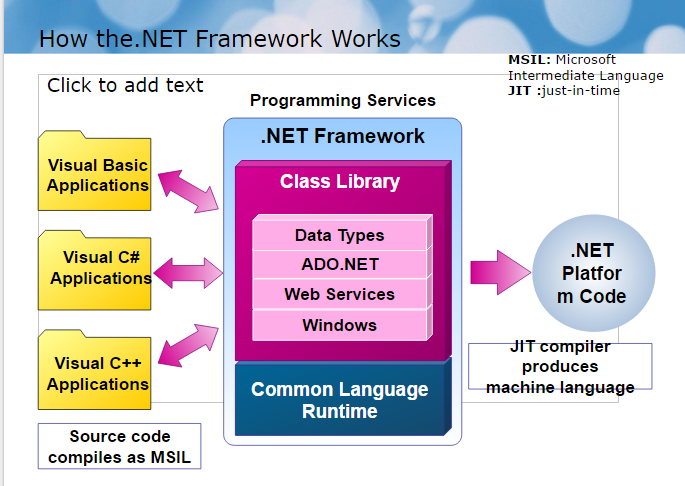
Все загрузки .NET 6.0
Что нового в .NET 7?
Улучшения .NET 7 включают общее повышение производительности, новые инструменты для кроссплатформенной разработки с .NET MAUI, обновления для ASP.NET Core и облачной разработки, поддержку ARM64 и многое другое.
Узнать больше
Другие загрузки .NET
.NET Framework
Ищете предыдущие загрузки .NET Framework для Windows?
Скачать .NET Framework
Пакет кодирования .NET
Пакет кодирования .NET всего за одну загрузку дает вам все необходимое для начала написания кода на C#. Пакет включает в себя редактор VS Code, пакет SDK для .NET, интерактивные блокноты и многое другое!
Узнать больше
Docker
Найдите официальные образы для . NET и ASP.NET Core в реестре артефактов Microsoft.
NET и ASP.NET Core в реестре артефактов Microsoft.
Исследуйте образы .NET
Создайте его с помощью .NET
Интернет
Создавайте веб-приложения и службы для macOS, Windows, Linux и Docker.
Мобильный и настольный
Используйте единую кодовую базу для создания нативных приложений для Windows, macOS, iOS и Android.
Облако
Использовать существующие облачные службы или создавать и развертывать собственные.
Микросервисы
Создавайте независимо развертываемые микросервисы, работающие в контейнерах Docker.
Машинное обучение
Разработка игр
Интернет вещей
Мобильный
Рабочий стол
Веб-интерфейс
Серверные API
Расширьте возможности .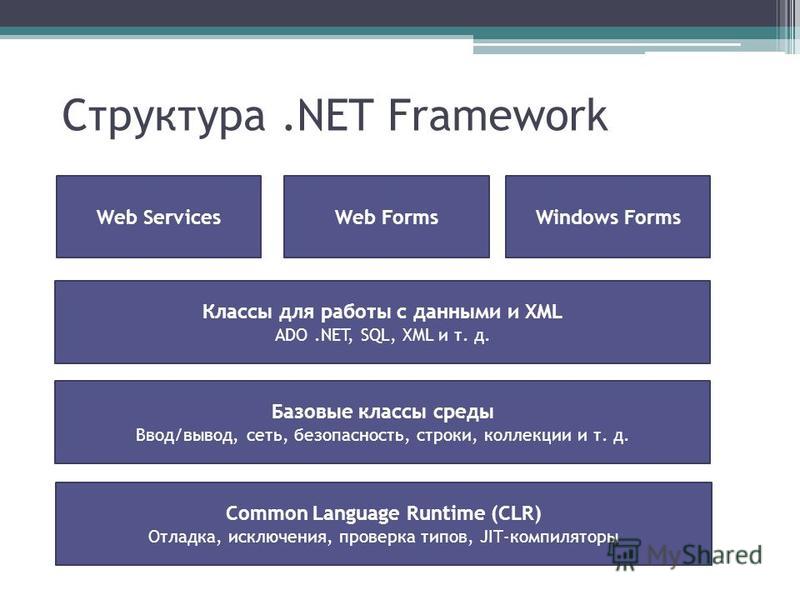 NET
NET
Ознакомьтесь с дополнительными инструментами
Visual Studio
Полнофункциональная интегрированная среда разработки (IDE) в Windows для создания любого типа приложений .NET.
Скачать визуальную студию
Visual Studio Code
Разрабатывайте в Linux, macOS или Windows для создания кроссплатформенных веб-сайтов и сервисов. Установите расширение C#, чтобы получить наилучшие впечатления.
Скачать код Visual Studio
Visual Studio для Mac
Создавайте собственные приложения для Android, iOS, macOS и Windows с помощью .NET MAUI, а также веб-сайты и службы с помощью ASP.NET Core.
Скачать Visual Studio для Mac
Подписывайтесь на нас
Загрузить .NET Framework | Бесплатные официальные загрузки
.NET Framework — это версия .NET только для Windows, предназначенная для создания любого типа приложений, работающих в Windows.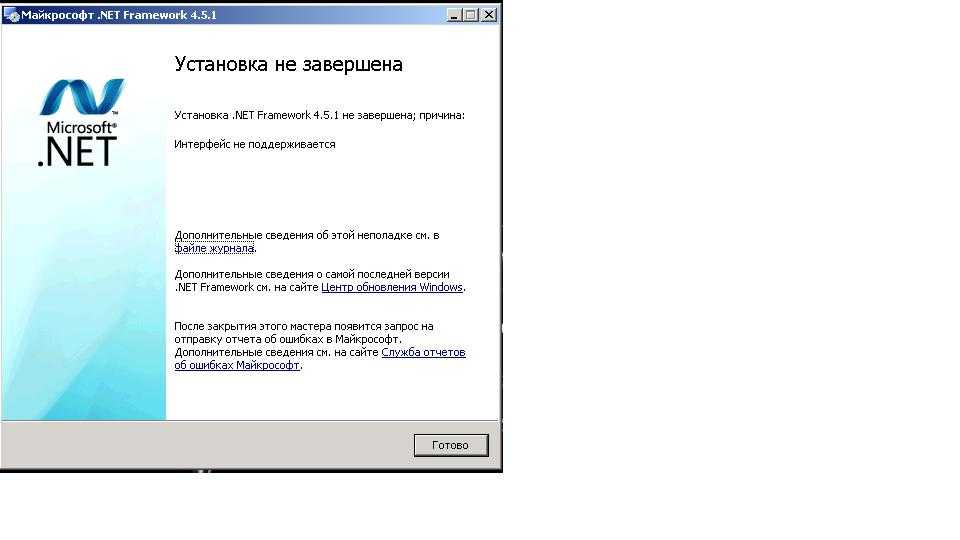
Не знаете, что скачать? См. рекомендуемые загрузки для последней версии .NET.
| Версия | Дата выпуска | Конец опоры |
|---|---|---|
| .NET Framework 4.8.1 | 9 августа 2022 г. | |
| .NET Framework 4.8 (рекомендуется) | 18 апреля 2019 г. | |
| .NET Framework 4.7.2 | 30 апреля 2018 г. | |
.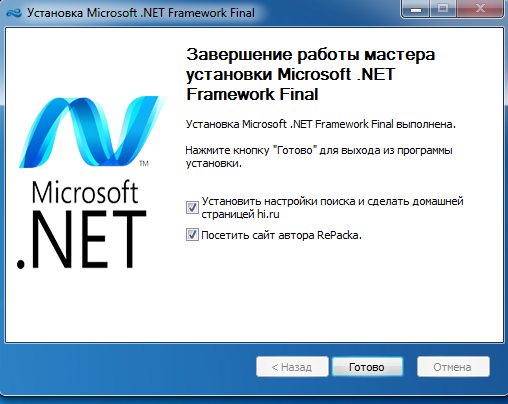 NET Framework 4.7.1 NET Framework 4.7.1 | 17 октября 2017 г. | |
| .NET Framework 4.7 | 5 апреля 2017 г. | |
| .NET Framework 4.6.2 | 2 августа 2016 г. | |
| .NET Framework 3.5 с пакетом обновления 1 (SP1) | 18 ноября 2008 г. | 9 января 2029 г. |
Срок действия следующих выпусков истек, то есть они больше не поддерживаются. Мы рекомендуем перейти на поддерживаемую версию.
| Версия | Дата выпуска | Конец опоры |
|---|---|---|
.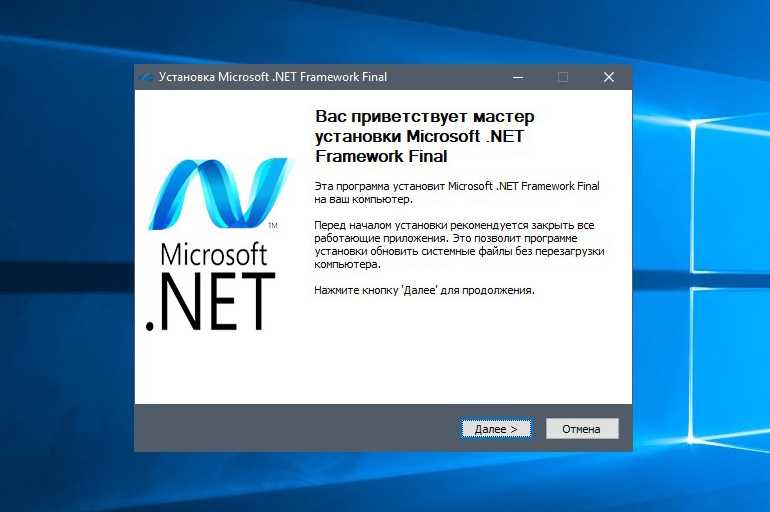 NET Framework 4.6.1 NET Framework 4.6.1 | 30 ноября 2015 г. | 26 апреля 2022 г. |
| .NET Framework 4.6 | 20 июля 2015 г. | 26 апреля 2022 г. |
| .NET Framework 4.5.2 | 5 мая 2014 г. | 26 апреля 2022 г. |
| .NET Framework 4.5.1 | 17 октября 2013 г. | 12 января 2016 г. |
| .NET Framework 4.5 | 15 августа 2012 г.
|

 NET Framework 4.8 (KB4503548) отображается как установленный продукт в разделе Программы и компоненты панели управления.
NET Framework 4.8 (KB4503548) отображается как установленный продукт в разделе Программы и компоненты панели управления. 1 и Windows Server 2012 R2 обновление для Microsoft Windows (KB4486105) отображается в разделе Установленные обновления на панели управления.
1 и Windows Server 2012 R2 обновление для Microsoft Windows (KB4486105) отображается в разделе Установленные обновления на панели управления.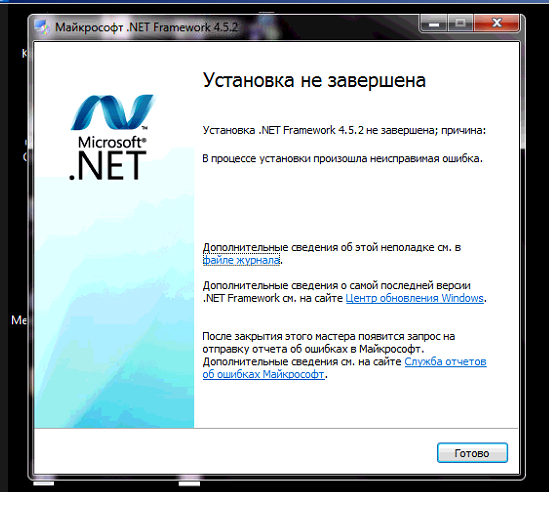
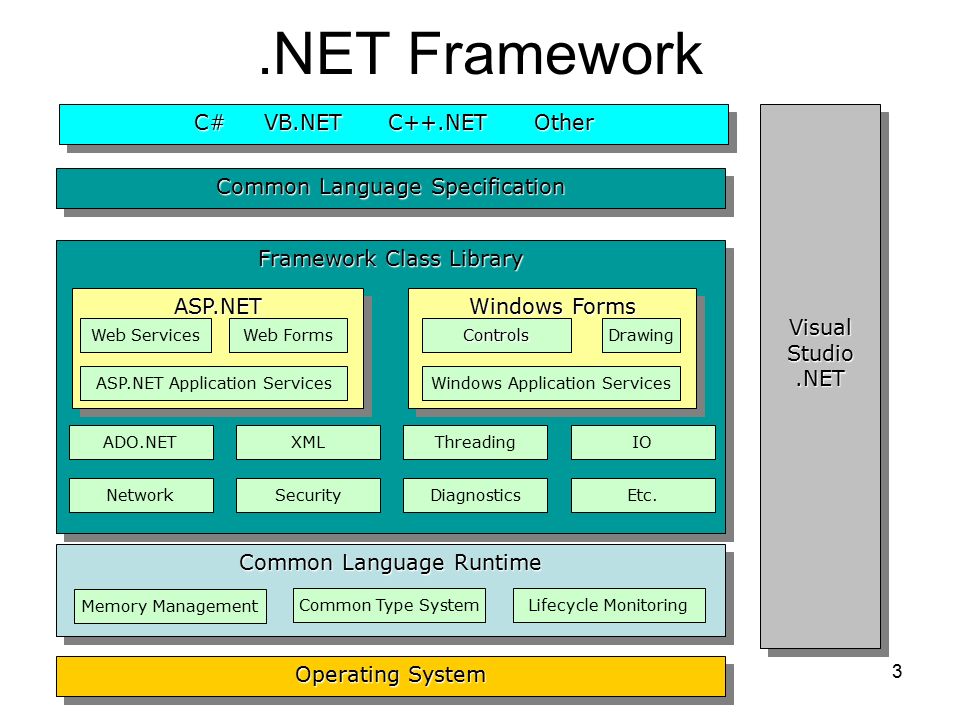 NET Framework, начали их применение.
NET Framework, начали их применение.